Exchange Online Posta Kutuları için Arşivlemeyi Etkinleştirme
#ExchangeOnline Archiving Users Enable
Bu PowerShell betiğini kullanılarak birden fazla Exchange Online kullanıcısı için Online Arşivleme etkinleştirme ve otomatik genişleyen arşivi tetikleme işlemlerini otomatize edebilirsiniz.https://t.co/94ZFqseHsS pic.twitter.com/0IwhS0h8R2— Mehmet PARLAKYİĞİT (@mparlakyigit) January 30, 2023
Exchange online mail hizmetini kullanan bir çok kurum ve kuruluşun ihtiyaç duyduğu ihtiyaçlardan biriside mailbox üzerinde depolama alanlarıdır. Uzun zamandır Microsoft 365 Exchange Online Plan 1 için 50 GB Posta Kutusu 50 GB online arşivleme Plan 2 kullanıcıları içinse 100 GB posta kutusu 1,5 TB’lık bir limit verilmektedir. Çoğu kullanıcının posta kutuları artan mail boyutlarından ötürü buna bağlı olarak sık e-posta alıp göndermesi gibi etkenlerden dolayı posta kutusu hemen dolabilmektedir. Burada kullanıcının imdadına arşiv posta kutusu yetişmektedir. Şimdi ise arşiv posta kutusunun nasıl aktifleştirildiğini birlikte göreceğiz.
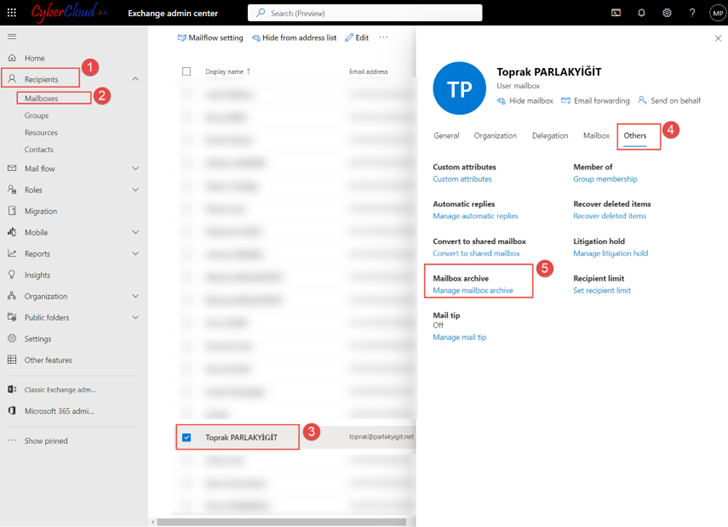
Aşağıdaki link üzerinden Exchange online Admin Center erişebilirsiniz. Burada arşivini genişletmek istediğiniz kullanıcıyı seçtiğinizde sol taraftan bir pencere açılacaktır. Burada arşiv Other kısmına geldiğinizde Mailbox Archive seçeneğini göreceksiniz, tıkladığınızda aşağıdaki görselle karşılaşacaksınız.
https://admin.exchange.microsoft.com/#/mailboxes/
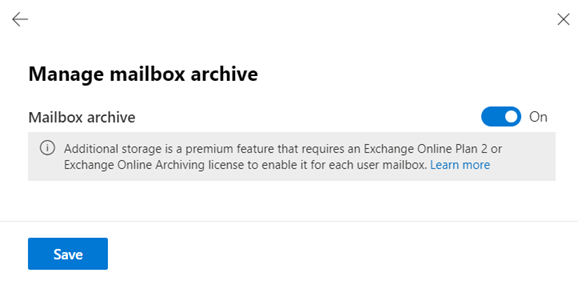
Bu kısımda kullanıcının daha önceden arşivi etkinleştirilmediyse off durumda gelecektir. On durumuna çektiğinizde otomatik olarak arşivleme işlemi başlayacaktır. Arşivleme işlemini başlattığınızda Default süre 2 yıldır. Yani ilgili kullanıcının iki yılını doldurmuş tüm öğeleri arşive taşımaya başlayacaktır.
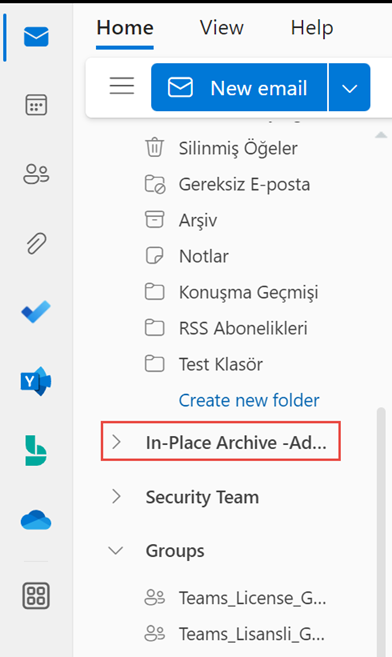
Web Outlook üzerinden baktığınızda kırmızı alan içerisinde belirttiğim In-Place Archive kısmı otomatik olarak görünmeye başlayacaktır. Bilgisayar üzerindeki bir Office uygulamasında bunu görebilmek için Enterprise bir Office kullanıyor olmanız gerekir. Standart bir Office uygulaması kullanıyorsanız muhtemelen bu seçeneği göremeyeceksiniz.
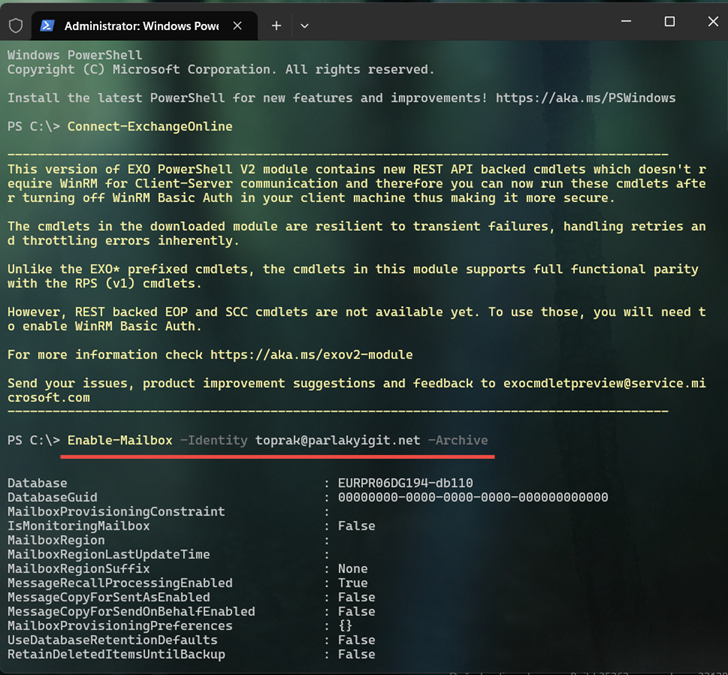
Bazı durumlarda kullanıcılarda online arşivlemeyi başlatmak için PowerShell’den yararlanmak isteyebilirsiniz. Yukarıdaki örnekte olduğu gibi PowerShell üzerinden arşivleme işlemini belirttiğim kullanıcı için açtım.
Enable-Mailbox -Identity kullanici_adi@domain.com -ArchiveOnline arşivleme genel olarak yaşanılan problemler;
-
Genellikle Online arşivi başlattığımızda maillerin arşiv posta kutusuna taşınmadığını görüyoruz. Bunun için arşivlemeyi manuel olarak tetiklemeniz gerekmektedir. Arşivlemenin nasıl tetiklendiğini görmek için bu bağlantıyı kullanabilirsiniz.
-
Exchange Online Plan 2 kullanan kullanıcıların online arşivlemeleri etkin lakin 100 GB erişti ve şuan arşivleme yapmıyor. Gibi bir problemle karşılaşıyorsanız otomatik genişleyen arşivi açmanız gerekmektedir. Otomatik arşivlemeyi açmak için bu bağlantıyı kullanabilirsiniz.
-
Online arşivlemeyi çalıştırdım kullanıcımın Default olarak gelen 2 yıllık süreyi nasıl 1 yıla çekebiliriz. Sebebi ise kullanıcım çok kısa zamanda arşiv posta kutusunu dolduruyor. Aslında bu krizin iki farklı yöntemi vardır. Default olan süreyi 1 yıla çekebilirsiniz lakin bu işlem diğer kullanıcılarda etkili olacağı için farklı bir kriz oluşturabilir. Bunu çözmenin en basit yolu RetentionPolicy Tag oluşturmak, hemen ardından oluşturduğumuz Retention Policye Tag yeni oluşturacağımız Retention Policy bağlamak olacaktır. Tabii bu işlemden sonra oluşturduğumuz bu policy ilgili kullanıcıya bağlamamız gerekmektedir. Yine Exchange Online admin centerda ilgili kullanıcıyı seçerek aşağıdaki adımları uygulamanız gerekir.
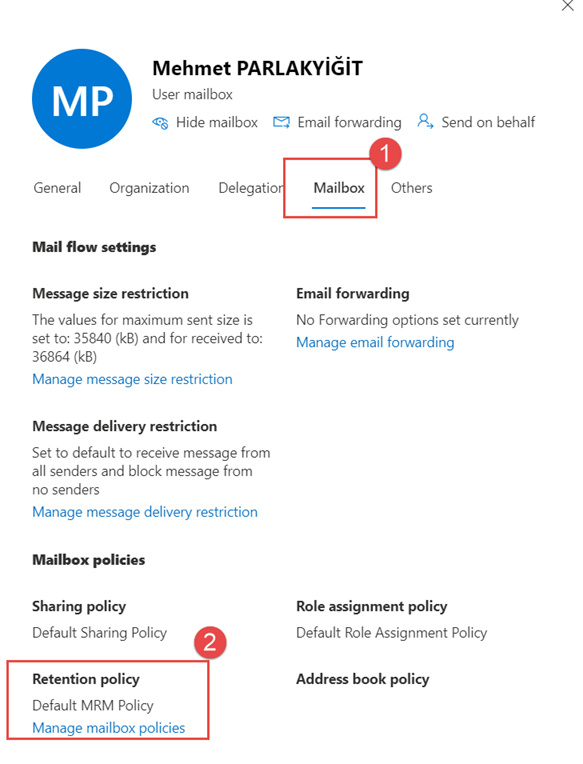
İlgili kullanıcıyı seçtikten sonra yukarıdaki adımları uygulayalım.
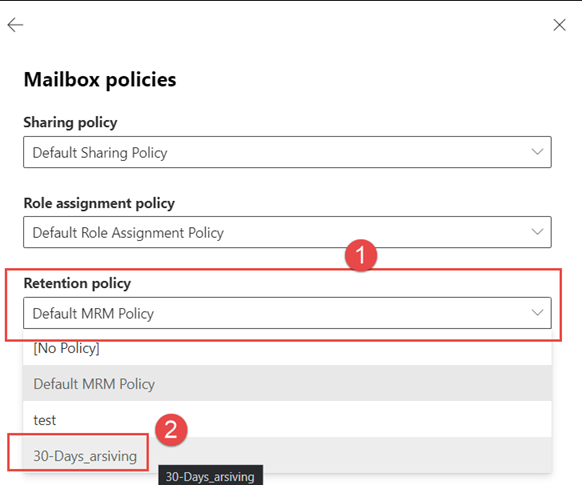
Açılan pencereden Retention policy kısmını açarak 1 yıllık veya kaç aylık Retention policy oluşturduysanız ilgili policy seçerek işlemi kaydedelim. Eğer taşıma işlemi başlamazsa arşivlemeyi manuel tetiklememiz problemi çözecektir.

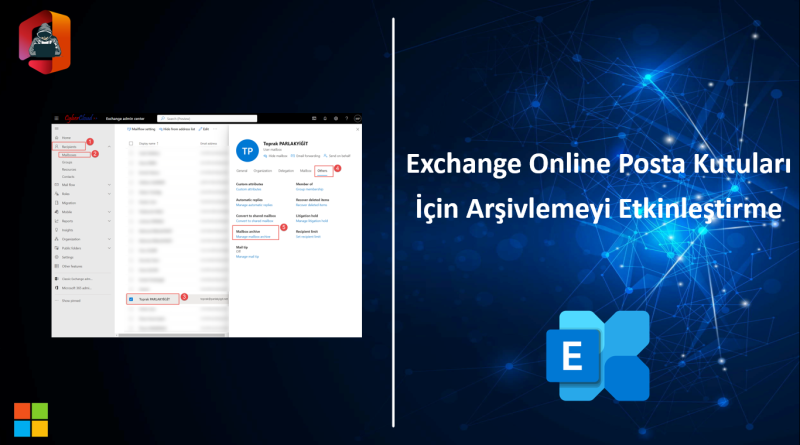
teşekkür ederim. gerçekten çok faydalı oldu.